Веб-камера - это устройство, которое передает изображение в реальном времени через компьютер или другое устройство с подключением к интернету. Она используется в видеоконференциях, онлайн-трансляциях, видеозвонках и видеонаблюдении. Иногда веб-камеры выходят из строя или работают некорректно.
Если у вас проблемы с веб-камерой, не паникуйте. Сначала убедитесь, что проблема именно в камере, а не в программном обеспечении или интернет-соединении. Для этого можно использовать несколько способов проверки камеры.
Простой способ - открыть приложение, которое использует камеру, например, Skype или Zoom. Если камера не работает, возможно, проблема в подключении или включении устройства. Проверьте подключение к компьютеру и убедитесь, что камера включена.
Методы проверки веб-камеры
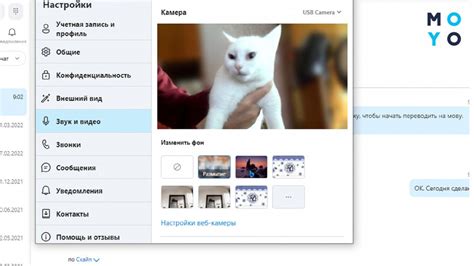
Метод 1: Проверка встроенной камеры
Если у вас встроенная веб-камера на компьютере, проверить ее работу легко. Просто запустите программу, которая ее использовать, например, Skype или программу для записи видео.
Проверка веб-камеры в Skype:
- Запустите Skype и войдите в учетную запись.
- Перейдите во вкладку "Настройки".
- Выберите "Настройки веб-камеры".
- Skype запустит веб-камеру, и вы увидите изображение в программе.
Метод 2: Проверка веб-камеры онлайн
Если у вас нет программы для использования веб-камеры или вы хотите проверить ее работоспособность без установки дополнительных приложений, вы можете воспользоваться онлайн-сервисами.
Онлайн-сервис "Webcam Tests":
- Откройте веб-браузер на вашем компьютере.
- Перейдите по ссылке "www.webcamtests.com".
- На главной странице сервиса нажмите на кнопку "Check my webcam".
- Если веб-камера работает, вы увидите изображение прямо в окне браузера и проверите разрешение и частоту кадров.
Метод 3: Проверка веб-камеры с помощью утилиты "Камеры"
В Windows 10 есть утилита "Камеры" для проверки веб-камеры.
Проверка веб-камеры с помощью утилиты "Камеры":
- Нажмите на кнопку "Пуск" в левом нижнем углу экрана.
- В появившемся меню найдите и откройте приложение "Камеры".
- Утилита "Камеры" автоматически запустит веб-камеру, и вы сможете увидеть изображение с нее прямо в окне программы.
Проверка веб-камеры на мобильном устройстве

Проверка работоспособности веб-камеры на мобильном устройстве может быть несколько сложнее, чем на компьютере, но это не означает, что она невозможна. Вот несколько простых способов, как проверить веб-камеру на мобильном устройстве:
1. Используйте встроенное приложение для камеры
Большинство мобильных устройств имеют встроенное приложение для камеры. Запустите приложение и попробуйте сделать фотографию или записать видео. Если изображение появляется на экране и отображается корректно, то ваша веб-камера работает исправно.
2. Протестируйте веб-камеру веб-приложением
Существуют онлайн-веб-приложения, которые позволяют протестировать работоспособность веб-камеры на мобильных устройствах. Они обычно предлагают возможность сделать фотографию или записать видео прямо через браузер. Попробуйте использовать такое приложение и проверьте, отображается ли изображение с веб-камеры.
3. Подключите веб-камеру через USB
Если ваш телефон поддерживает подключение внешних устройств через USB, вы можете попробовать подключить веб-камеру с помощью USB-кабеля. Запустите приложение для камеры и проверьте, работает ли веб-камера.
Важно помнить, что у веб-камер на телефонах могут быть ограничения по функционалу по сравнению с компьютерными веб-камерами. Они могут не поддерживать некоторые функции, такие как автофокус или регулировка яркости. Но если вы сможете сделать фото или видео с помощью веб-камеры на телефоне, значит, она работает.